Kako instalirati google usluge na xiaomi. Korak po korak postavljanje Android Paya na Xiaomi: kako ga postaviti. Koji Xiaomi modeli podržavaju uslugu
Zašto Android uređaji imaju problema s Trgovinom Google Play? Mnogi su korisnici upoznati s tim situacijama. Razlog može biti tehnički problemi Googleove usluge ili kvarovi samog pametnog telefona (tableta) s kojeg upravljate. Postoji mnogo mogućnosti, ali odabrali smo desetak najčešćih poteškoća i opisali načine kako pronaći izlaz iz situacije.
Ponovno pokretanje pametnog telefona ili tableta prva je stvar koju pokušate ako Trgovina Play iznenada odbije raditi. Alternativno, razlog bi mogao biti zamrzavanje sustava (korisnici se često susreću s ovom situacijom). Najzanimljivije je to što ponovno pokretanje često pomaže ne samo u slučaju grešaka u radu Play Market, ali i u slučaju problema s drugim uslugama i aplikacijama. Također se događa da se uređaj ponovno pokrenuo, ali tržište ne želi raditi. Zatim možete isprobati druge metode.

2. način: Resetirajte postavke trgovine Google Play
Poništavanje postavki usluge također pomaže prilično često, i to je učinjeno na sljedeći način:
1.
Idite na izbornik postavki pametnog telefona (tableta);
2.
Odabiremo odjeljak " Prijave" ili " Upravitelj aplikacija»:

3. Pronađite na popisu Trgovina Google Play, odaberite ga;

4. U otvorenom prozoru za upravljanje aplikacijama odaberite “ Očisti predmemoriju" ili " Izbrišite podatke", Kliknite na ovaj gumb.

5. Ponovno pokrećemo Android uređaj tako da sustav reagira na izmjene postavki.
6. Ako Trgovina Play ne radi, pokušajte s drugim metodama.
3. način: Deinstalirajte ažuriranja trgovine Google Play
Sve se radi na isti način kao u gore opisanoj metodi 2, s jedinom razlikom što umjesto "Obriši predmemoriju" gumb " Uklonite ažuriranja". Aplikacija će se vratiti na svoju izvornu verziju, gdje je radila dobro prije instaliranja ažuriranja. Ako je problem doista nova verzija softvera ili Android uređaja, zbog tehničkih nedostataka, ta ažuriranja "ne povlače", tada će usluga raditi u uobičajenom načinu rada za korisnika. Nema novih značajki, ali u redu.
4. način: Poništite postavke aplikacije Google Play Services
Vraćanje na tvorničke postavke jedno je od učinkovite opcije rješavanje problema s Trgovinom Play. Postupak u ovom slučaju je sljedeći:
1.
Jelovnik " Postavke»;
2.
Poglavlje " Upravitelj aplikacija" ili " Prijave»;

3. Odaberi " Google Play usluge»;

4. Otvorite izbornik, odaberite " Očisti predmemoriju", Kliknite.

5. način: Aktiviranje "Upravitelja preuzimanja"
Moguće je da ste tijekom rada tableta ili pametnog telefona slučajno isključili “ Upravitelj preuzimanja”I nisu pridavali nikakvu važnost činjenici da je aplikacija usluge prestala raditi. Da biste ga ponovno aktivirali, morate otići na izbornik postavki Android uređaja, zatim u Aplikacije, zatim pomoću prevlačenja Svi prevucite, zatim pronaći Upravitelj pokretanja i uključiti ga pritiskom na željeni gumb... Ponovo pokrenite pametni telefon i provjerite radi li Trgovina Play.

6. način: Brisanje Google računa
Odmah vas upozoravamo: brisanjem Google računa možete izgubiti potrebne i važne podatke, stoga se preporučuje unaprijed stvoriti sigurnosnu kopiju (izvršiti sinkronizaciju podataka).
1. Idite na izbornik postavki;
2. Odaberite " Računi»I pronađite svoje u izborniku koji se otvori, kliknite;

3. U izborniku za sinkronizaciju koji se otvori kliknite na poštanski sandučić;

4. Odaberite stavke za sinkronizaciju (spremite u sigurnosnu kopiju). Obično su to "Kontakti" i drugi osobni podaci dostupni u memoriji uređaja. Da biste odabrali odjeljke, samo kliknite na njih. Ako vas zanimaju svi podaci sadržani na Android uređaju, kliknite "Opcije", a zatim odaberite " Sinkronizirajte"- primit ćete sigurnosne kopije svih dostupnih aplikacija.

Sada ste spremni za brisanje Google računa. Kad s njega ponovno uđete u uređaj, od vas će se tražiti da vratite podatke iz sigurnosne kopije.
No, vratimo se postupku brisanja Google računa radi normalizacije rada tržišta. Nakon izrade sigurnosne kopije morate se vratiti na prethodni izbornik i ovaj put odabrati " Izbrisati"Umjesto" Sinkroniziraj ". Pritisnite odgovarajući gumb, zatim ponovno pokrenite pametni telefon (tablet) i ponovno se prijavite na svoj račun. Brisanje računa obično pomaže u rješavanju problema povezanih s radom Googleovih usluga. Ako se to ne dogodi, pokušajte s drugim metodama.

Metoda 7: deinstalirajte nekompatibilne aplikacije
Ponekad korisnici sami instaliraju aplikacije čija prisutnost negativno utječe na rad Play usluga Tržište, a u nekim slučajevima čak može dovesti do njegove blokade. Popis takvih programa vrlo je dugačak, ali najčešći krivac za probleme je softver popularan među igračima. Sloboda, što vam daje mogućnost besplatne kupnje u igri. Najvjerojatnije će se ta aplikacija morati ukloniti kako bi se riješio problem s tržištem.
1. U izborniku Postavke pronađite Upravitelj aplikacija, a zatim Instalirano.
2. Pomičite se po popisu dok ne pronađete Sloboda, odaberite ga.
3. Pritisnite " Stop»U izborniku aplikacija koji se otvara pred vama.
4. Uklonite slobodu. Vrlo je važno prvo zaustaviti program, pa tek onda deinstalirati aplikaciju.
5. Ponovo pokrenite svoj Android uređaj.
6. Provjerite radi li Google Play.
Nije pomoglo? Isprobavanje drugih mogućnosti za rješavanje problema.
Metoda 8: Konfiguriranje "domaćina"
Ova sistemska datoteka na Android uređajima nalazi se na / system / etc / hosts. Koristi se za blokiranje pristupa neželjenim resursima. U početku, datoteka sadrži jedan unos localhost 127.0.0.1... Zbog radnji kibernetičkih kriminalaca koji su htjeli blokirati vaš Google račun i primiti novac za deblokiranje, možda se nalazi i adresa na tržištu. Uklonite ovu liniju vraćanjem datoteku hosts u prvobitno stanje. Za takve radnje možda ćete morati dobiti root prava. Kako se to radi dalje različitih uređaja smo više puta rekli na našoj web stranici.


Metoda 9: Potpuno resetiranje sve postavke Android uređaja
Potpuno resetiranje- metoda je radikalna i učinkovita, ali je za nju potrebna priprema. U suprotnom se mogu izgubiti vrijedni podaci. Sinkronizirajte svoje podatke - izradite sigurnosnu kopiju kao što je prikazano u metodi 6. Provjerite je li ovaj postupak uspješno dovršen. Sada možete otići na "Postavke", pronaći odjeljak "Vrati i resetiraj", gdje izvršiti "Vraćanje na tvorničke postavke". Zatim ponovno pokrenite uređaj i vratite podatke pomoću sigurnosna kopija.

Metoda 10: provjerite internetsku vezu
Prije postavljanja Android uređaja i brisanja nečega s njega, provjerite imate li pristup internetu. Provjerite brzinu veze, ponovno pokrenite usmjerivač i ponovno provjerite kvalitetu veze.
11. način: Aktivirajte Google račun
Često Google račun isključuje... To se može provjeriti odlaskom u odgovarajući odjeljak izbornika. Pronađi aplikaciju " Google računi”, Aktivirajte ga ako je onemogućen. Problem s tržištem bit će 100% riješen.
Metoda 12: podešavanje vremena i datuma
Neispravno postavljeni datum ili vrijeme mogu uzrokovati probleme s Google Playom. To je zbog licenci i drugih nijansi rada Googleovih usluga, ovisno o vremenskim ograničenjima. Ako postoji mrežna veza i njezina je kvaliteta zadovoljavajuća, poništite vrijeme i datum. Ne zaboravi ispravna vremenska zona... To se radi u izborniku "Postavke" u stavkama "Datum i vrijeme", "Datum i vrijeme mreže", "Vremenska zona mreže" označavanjem željene opcije.

Nadamo se da će vam barem jedna od metoda koje nudimo spasiti i pomoći u normalizaciji rada vašeg Android uređaja s uslugom Google Play. Ako pronađe svoje, pošaljite nam ga - možda će pomoći nekome drugome.
Svi moderni uređaji opremljeni su spremištem aplikacija, glazbe, knjiga i drugog sadržaja. Android uređaji nisu iznimka, svaki dolazi s trgovinom Google Play. Xiaomi telefoni pomalo su neobični. Razlog tome je prisutnost kineske verzije softvera, namijenjene isključivo tržištu "Nebeskog Carstva". Takvi uređaji imaju na brodu kinesku verziju Play Marketa. To je zbog zabrane korištenja bilo kojih Googleovih usluga. Mi Market analog je Googleove trgovine. Za korisnika koji govori ruski, prednosti takve usluge vrlo su upitne, barem zbog nedostatka prevoda.
Play market koji je ovo program
Play Market Xiaomi je službeni katalog aplikacija, identičan onom koji se koristi u Android uređajima drugih proizvođača. Među korisnicima je poznat i kao "Android Market" i "Google Market". Kao i većina analoga, katalog sadrži stotine tisuća jedinica različitog sadržaja: programe, igre, glazbu, filmove, knjige.
Sav sadržaj usluge je licenciran. Vrijedno je spomenuti niz prednosti korištenja certificiranog softvera u usporedbi s "piratskim" kolegama:
- Kvaliteta... Svi se materijali prije objavljivanja temeljito provjeravaju. Pogreške u radu takvog softvera i druge nevolje praktički su isključene.
- Sigurnost... Sav sadržaj skenira se na zlonamjeran softver - rizik preuzimanja zaraženog sadržaja sveden je na nulu.
- Podrška... Redovito objavljivanje novih verzija, ispravljanje grešaka, prilagodba na nove uređaje.
- Komentari (1)... Prilika da se prije kupnje upoznate s mišljenjima i recenzijama drugih potrošača, dodate svoje mišljenje ili prijavite problem.
"Google Market" kako preuzeti i instalirati
Ako program još uvijek nedostaje, najvjerojatnije imate kineska verzija operacijski sustav... U tome nema ozbiljnih problema, samo trebate instalirati prilagođenu verziju za našu regiju. Postoji nekoliko načina za instaliranje Trgovine Play na Xiaomi.
Kako onemogućiti automatsko ažuriranje aplikacija Play Market
Opcija je daleko od najpopularnijeg jer je uvijek potreban najnoviji softver. Ova radnja može biti potrebna ako ste u roamingu, uštedite promet, ako ne želite ažuriranja bez vašeg znanja.
Odlazimo u samu trgovinu, postavke, aplikacije za automatsko ažuriranje, biramo između predloženih:

- nikad (naš slučaj);
- uvijek (kroz stanične mreže i putem Wi-Fi-ja);
- samo putem Wi-Fi-ja (prikladno za situacije u roamingu);
Kako ukloniti Play Market na Xiaomi
Zanimanje je vrlo dvojbeno i teško je zamisliti situaciju u kojoj bi to moglo biti potrebno. Potpuno uklanjanje također može dovesti do ozbiljnih kvarova. Ne riskirajte, možete ga samo isključiti.
Potpuno novi pametni telefon stigao je na pregled Xiaomi Redmi Pro, a budući da još uvijek nema međunarodni firmware koji se može instalirati bez otključavanja pokretačkog programa, morao sam se malo pozabaviti softver da instalirate Google Play Market i to je to potrebne aplikacije... Postupak je vrlo jednostavan, samo trebate učiniti sve kako treba.
Rusifikacija
Da bi sve novoinstalirane aplikacije radile na svom materinjem i razumljivom jeziku, morate aktivirati ruski jezik pomoću aplikacije MoreLocale2. Najnoviju verziju programa uvijek možete pronaći na web stranici razvojnog programera ili na Google Playu:
Prije instalacije aplikacije trećih strana ne zaboravite aktivirati odgovarajuću postavku: Postavke -> Dodatne postavke -> Privatnost -> Nepoznati izvori.

Ako već imate prava superkorisnika, tada možete pokrenuti aplikaciju Locale i u njoj aktivirati ruski jezik. A za one koji ih nemaju, morate dati programu dopuštenje za promjenu. Postavke sustava... Da bismo to učinili, provodimo sljedeći postupak:
- u postavkama uređaja u odjeljku O telefonu 7-8 puta kliknite stavku verzije MIUI, dok se pri dnu ne pojavi natpis da je aktiviran način za programere;
- u novootvorenom odjeljku Opcije za razvojne programere (Postavke -> Dodatne postavke) aktivirajte ispravljanje pogrešaka putem USB -a;
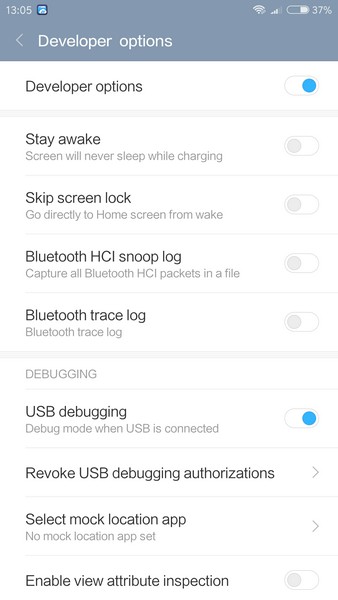
- preuzmite i instalirajte Najnovija verzija adb-setup;
- pronaći novu mapu na C pogonu adb i držeći pritisnutu tipkovnicu Tipka Shift, kliknite na nju desni klik miševi. Na izborniku koji se pojavi odaberite Otvori naredbeni prozor;
- povezujemo pametni telefon s računalom pomoću USB kabela. Kad se izbornik pojavi na zaslonu telefona, odaberite Prijenos datoteka (MTP);
- v naredbeni redak na računalu unesite - adb uređaji... Ako ste sve učinili ispravno, nakon izvršavanja naredbe trebali biste vidjeti serijski broj tvoj uređaj MBP ...... Ako iza broja stoji natpis neovlašteno, tada morate dati dopuštenje za USB ispravljanje pogrešaka na ekranu pametnog telefona;
- nakon čega ponavljamo - adb uređaji... Sada postoji natpisni uređaj nasuprot broja;
- predstavljamo - adb shell pm grant jp.co.c_lis.ccl.morelocale android.permission.CHANGE_CONFIGURATION... Stoga programu MoreLocale2 dajemo pravo na izmjene konfiguracije pametnog telefona.

- odspojite telefon s računala i pokrenite aplikaciju Locale u kojoj odabiremo ruski jezik.
Sada je ruski jezik aktiviran u telefonu i to je to instalirane aplikacijeće raditi na ruskom.
Instalirajte usluge Google Play
Sve najteže stvari su iza nas, sada prelazimo na glavni dio - instaliranje Google Play Marketa i svih potrebnih aplikacija. Preuzmite i instalirajte na svoj pametni telefon ažurirana verzija Google Installer. Pokrećemo aplikaciju Gapps koja se pojavljuje na radnoj površini, u kojoj trebate kliknuti na plavi krug s natpisom Instaliraj (možda ste imali hijeroglife ako ste propustili aktivaciju ruskog jezika).

Aplikacija će sama preuzeti potrebne datoteke.

Potrebno je samo povremeno autorizirati i potvrditi instalaciju aplikacija.

Nakon uspješnog dovršetka moći ćete stvoriti Google račun i sinkronizirati svoj pametni telefon sa svojim račun, kao i instalirati potrebne aplikacije s Google Play Marketa. Locale i Gapps više nisu potrebni i mogu se sigurno ukloniti.
Postoje različiti propusti u radu Google Play Marketa: tehničke poteškoće sa strane usluge, stalne pogreške, rušenja aplikacija i apsolutna neoperabilnost. U ovom ćemo članku govoriti o nekim preporukama kako to sve popraviti.
1. Morate ponovno pokrenuti Android uređaj
Prvi korak je ponovno pokretanje uređaja. U pravilu bi to trebalo pomoći ne samo Google Playu, već i drugim sustavima. Ako ovo nije riješilo vaš problem, nastavite.
2. Morate poništiti opcije Google Play Marketa
Kako to učiniti:
1. Idite na opcije.
2. Otvorite "Aplikacije" ili "Upravitelj aplikacija".
3. Na popisu pronađite Google Play Market i kliknite na nju.
4. U prozoru mogućnosti aplikacije odaberite "Izbriši podatke" i "Izbriši predmemoriju".
Mislim da bi ovo trebalo pomoći svima, ali ako ne, onda samo naprijed.
3. Deinstalirajte ažuriranja Google Play Marketa
Djelujemo slično kao u točki 2., ali umjesto "Izbriši podatke" i "Izbriši predmemoriju" kliknite "Izbriši ažuriranja". Time ćete Play Market vratiti na izvorni položaj u vrijeme instalacije.
4. Uklonite opcije aplikacije "Google Play Services"
Ponovno idite na opcije, otvorite "Aplikacije" i na popisu pronađite "Usluge Google Playa". Morate ga otvoriti i očistiti predmemoriju i podatke.

5. Uključite "Boot Manager"
U odjeljku aplikacija prijeđite prstom ulijevo, idite na karticu "Sve" i otvorite "Upravitelj preuzimanja". Ako ste ga onemogućili, kliknite "Omogući".

Ako ste ga već aktivirali, a prethodne preporuke nedvojbeno nisu pomogle, nastavite.
6. Aplikacije koje blokiraju rad Google Play Marketa
Neke aplikacije imaju sve šanse blokirati Play Market. Na primjer, poznata aplikacija Sloboda koja vam omogućuje besplatno izvršavanje kupnji u igri ima mogućnost ometanja normalnog rada trgovine aplikacija Google.
7. Konfigurirajte datoteku "hosts"
Ali ova metoda zahtijeva. Možete ih dobiti pomoću ovih uputa.
Budući da je ljuska MIUI na Xiaomi pametnim telefonima redizajnirani Android, u nju su prema zadanim postavkama instalirane google usluge. Ne trebaju ih svi, jer kineska tvrtka ima svoje analoge (uzmite barem oblak), plus pri deaktiviranju nepotrebni programi autonomija pametnog telefona osjetno je povećana. Postoje dva lakim načinima onemogućite google usluge koje ne zahtijevaju dobivanje Root -a pravo:
Metoda N1 - Upravljanje aplikacijama
Ironija je u tome što za onemogućavanje Googleovih usluga prvo morate koristiti njih. Instalirajte "Upravljanje aplikacijama" na Google Playu i pokrenite ga. Zatim odaberite onu koju želite i kliknite "Onemogući" (u nekim slučajevima "Izbriši")

Metoda broj 2 - QuickShortcutMaker
Preuzmite QuickShortcutMaker, pokrenite ga i pogledajte popis programa. Bolje je koristiti pretraživanje ovdje, napisavši "sve aplikacije". Kao rezultat pretraživanja, morate pronaći stavku Postavke — Sve aplikacije — AllApplicationsActivity(pogledajte snimak zaslona ispod)

U novom prozoru zanima nas stavka "Pogled"

Otvorit će se isti popis programa kao u 1. metodi, gdje možete onemogućiti / ukloniti nepotrebne. Kako ne biste svaki put prolazili kroz dugotrajan postupak pretraživanja, možete kliknuti gumb "Kreiraj" - zbog toga će se na radnoj površini pojaviti prečac postavki, koji će odmah otvoriti željeni prozor.
Važna točka. Na prvom snimku zaslona, u donjem desnom kutu, možete vidjeti stavku "Više", koja sadrži redak "Izbriši ažuriranja". Kada deinstalirate ažuriranja, aplikacija će i dalje raditi. Štoviše, kada se spoji na Internet, bit će ažuriran, pa samo prekid veze može pomoći.
 Pametni telefoni za bežično punjenje A5 podržavaju bežično punjenje
Pametni telefoni za bežično punjenje A5 podržavaju bežično punjenje Zašto MTS sms ne dolazi na telefon?
Zašto MTS sms ne dolazi na telefon? Zašto vam je potrebno potpuno vraćanje na tvorničke postavke na Androidu ili kako vratiti Android na tvorničke postavke
Zašto vam je potrebno potpuno vraćanje na tvorničke postavke na Androidu ili kako vratiti Android na tvorničke postavke